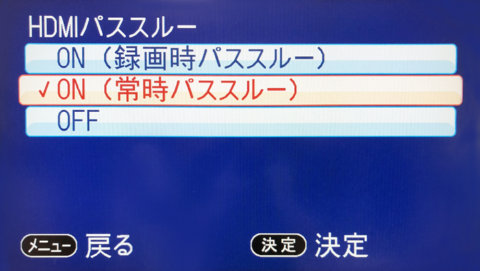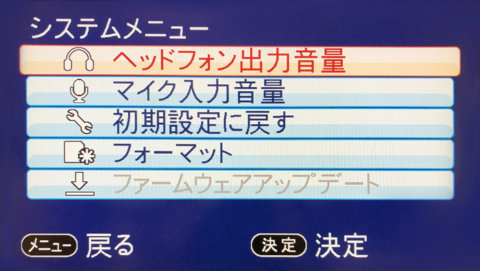ゲーム画面を録画する方法には、キャプチャーボードを使う方法と、ゲーム機標準の録画機能を使用する方法があります。
後者の方は手軽ですが、録画時間に制限があったり動画のfpsが下がる場合があるため、本格的にゲームを録画したい場合には、前者のキャプチャーボードを使う方法が一般的です。
キャプチャーボードといっても、PCに内蔵するタイプから、箱型、ケーブル状など、形状は様々です。
今回使用するI-O DATA製のキャプチャーボード「GV-HDREC」は箱型のタイプで、初心者の筆者でも簡単に設置することが出来ました。
これが「GV-HDREC」本体。
[amazon_link asins='B01NBKP6GC' template='Default' store='pianix3870-22' marketplace='JP' link_id='bfa2d9e941cd821711144076da59fe5c']
手持ちのSDカードやUSBメモリー、外付けHDDを接続して録画できます。
入力端子はHDMIとコンポジット接続があり、Switchや、Wii、さらに過去のファミコンソフトなども録画することが可能です。
ちなみに、本体の左側に液晶がありそうな窪みがありますが、液晶がついている訳ではないので注意。
(コスト削減のために他機種のケースを使い回ししてる模様。)
機能紹介
HDMIパススルー
キャプチャーボードといえば、表示遅延が気になりますが、HDMIパススルー機能を搭載しているので遅延を気にすることなくゲームをプレイすることが出来ます。
格闘ゲーや対戦ゲーで、シビアな操作が求められる場合には重宝しますね。
メニューからHDMIパススルーをON/OFF出来ます。
通常は、常時パススルーを選択しておけば問題ありません。
記録モード(画質設定)
HDMI接続時には最大1080p(1920x1080)60fpsで録画が可能です。
録画ファイルの容量を小さくしたい場合には、720pの60fpsで録画することもできます。
なお、コンポジット接続の場合には、480p/60fpsのSD画質に固定されます。
実況録音機能
本機にはヘッドセットを接続して、自分の実況を同時に録音できる機能があります。
実況動画を考えている方で、動画と一緒に音声も記録したい場合に重宝するかも。
実際にいろいろなゲームを録画してみた
YouTube版はこちらです。(YouTube側で再圧縮されています)